Спробуйте флеш-накопичувач USB, менеджер даних для USB у Windows 10
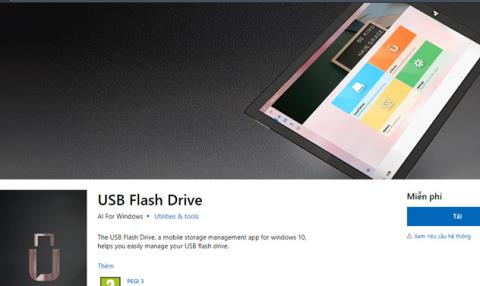
Якщо ви часто працюєте з USB у Windows 10 і потребуєте рішення для передачі даних туди й назад, програма USB Flash Drive стане чудовим вибором для вас.
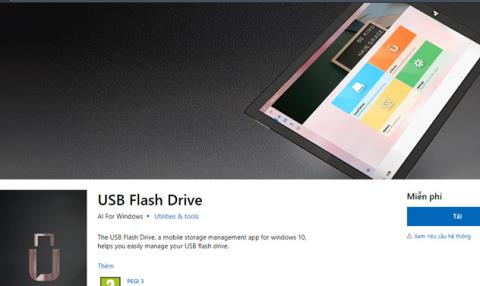
USB Flash Drive — це програма, яка керує всіма USB-пристроями, підключеними до комп’ютерів з Windows 10 , щоб допомогти користувачам легко переглядати, відкривати, копіювати файли, переглядати історію активності... Якщо ви часто працюєте з USB у Windows 10 і потребуєте рішення для зворотного перенесення даних і далі, програма USB Flash Drive — чудовий вибір для вас.
USB Flash Drive — це програма для Windows 10. Користувачі можуть перейти за посиланням нижче, щоб завантажити її абсолютно безкоштовно.
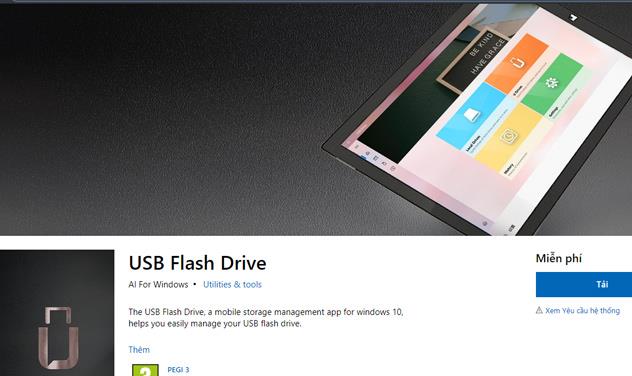
Після завершення процесу завантаження та встановлення перейдіть до меню «Пуск» , щоб запустити програму.
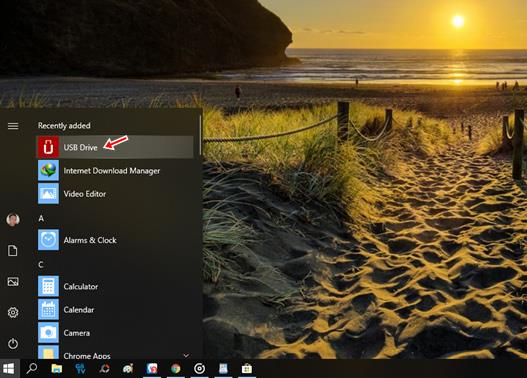
USB Flash Drive має досить простий інтерфейс із 4 основними функціональними вкладками.
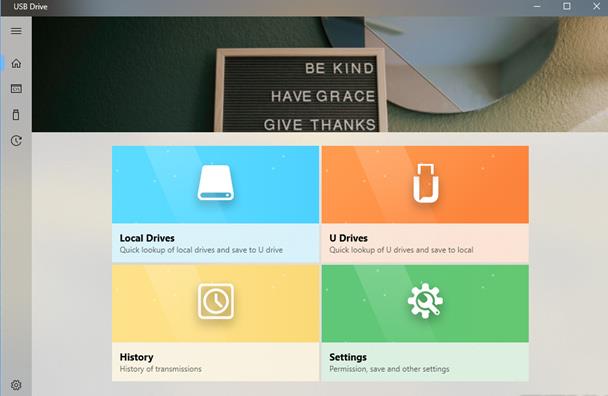
Локальні диски містять список розділів і папок, розташованих на жорсткому диску комп’ютера. Щоб додати іншу папку або розділ до цього списку, клацніть значок « + » -> виберіть папку або розділ, які потрібно додати -> натисніть « Вибрати папку» . Об’єкт, який ви вибрали разом із даними всередині, одразу відобразиться в інтерфейсі флеш-накопичувача USB.
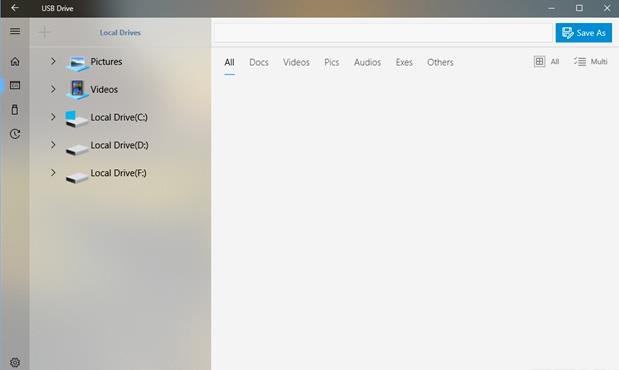 |
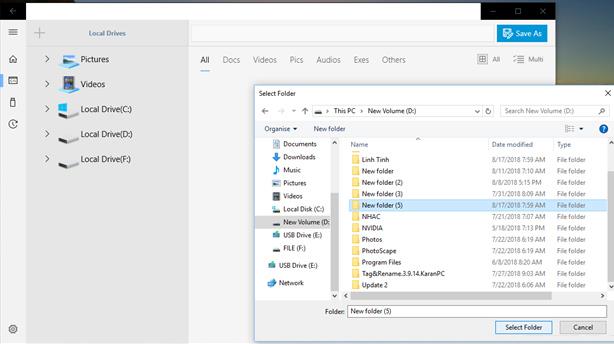 |
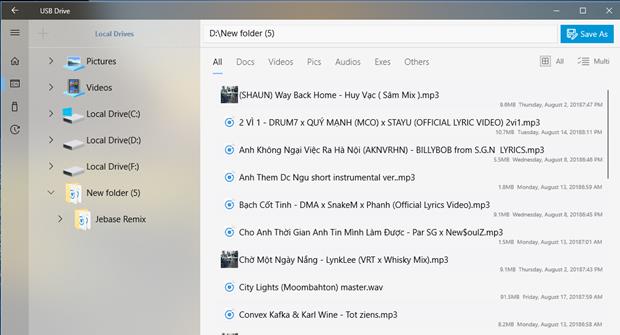 |
Флеш-накопичувач USB упорядковує та класифікує дані в певних форматах, щоб користувачі могли швидко вибрати для маніпулювання. Щоб скопіювати дані з комп’ютера на USB, виберіть файли, які потрібно скопіювати, а потім натисніть « Зберегти як» -> виберіть назву USB-накопичувача, на який потрібно скопіювати дані -> натисніть «Зберегти» .
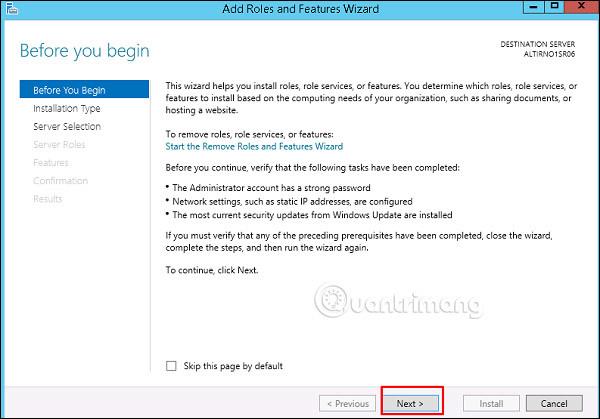
На вкладці U Drives відображатиметься список USB-накопичувачів, підключених до комп’ютера, щоб допомогти користувачам передавати дані з USB на комп’ютер. Операції аналогічні описаним вище.
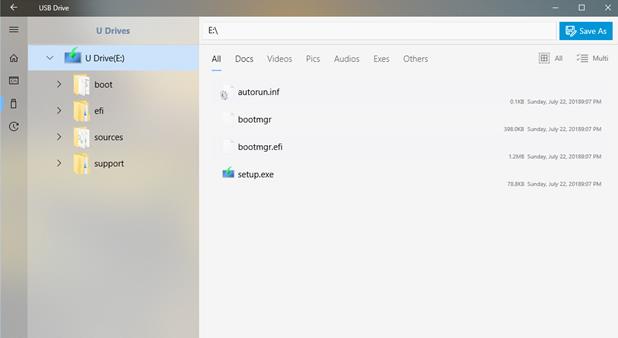
Під час процесу передачі даних у правому куті екрана Windows з’явиться невелике вікно, яке допоможе користувачам відстежувати прогрес до його завершення.
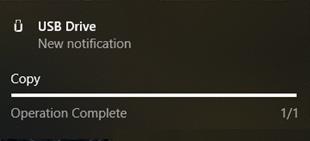
Вкладка «Історія» є місцем для синтезу та відображення історії операцій користувача під час використання користувачем програми USB Flash Drive.
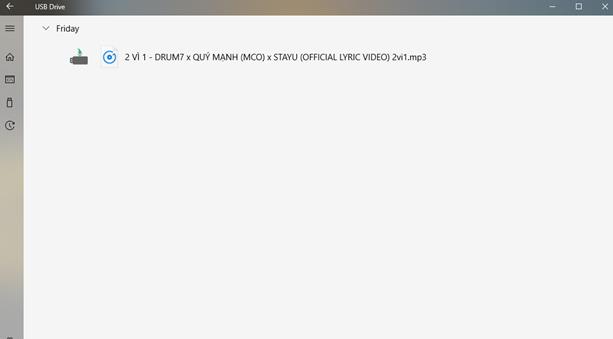
Вкладка «Налаштування» надає користувачам 2 варіанти:
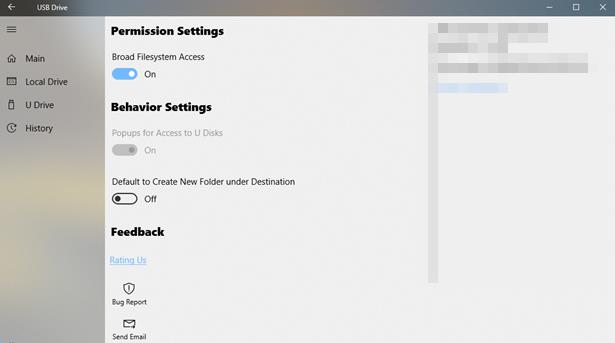
Побачити більше:
Режим кіоску в Windows 10 — це режим для використання лише 1 програми або доступу лише до 1 веб-сайту з гостьовими користувачами.
Цей посібник покаже вам, як змінити або відновити стандартне розташування папки Camera Roll у Windows 10.
Редагування файлу hosts може призвести до того, що ви не зможете отримати доступ до Інтернету, якщо файл змінено неправильно. Наступна стаття допоможе вам редагувати файл hosts у Windows 10.
Зменшення розміру та місткості фотографій полегшить вам обмін або надсилання ними будь-кому. Зокрема, у Windows 10 ви можете пакетно змінювати розмір фотографій за допомогою кількох простих кроків.
Якщо вам не потрібно відображати нещодавно відвідані елементи та місця з міркувань безпеки чи конфіденційності, ви можете легко вимкнути це.
Microsoft щойно випустила ювілейне оновлення Windows 10 із багатьма вдосконаленнями та новими функціями. У цьому новому оновленні ви побачите багато змін. Від підтримки стилуса Windows Ink до підтримки розширень браузера Microsoft Edge, меню «Пуск» і Cortana також були значно покращені.
Одне місце для керування багатьма операціями прямо на панелі завдань.
У Windows 10 ви можете завантажити та встановити шаблони групової політики для керування параметрами Microsoft Edge, і цей посібник покаже вам процес.
Темний режим — це інтерфейс із темним фоном у Windows 10, який допомагає комп’ютеру економити заряд акумулятора та зменшує вплив на очі користувача.
Панель завдань має обмежений простір, і якщо ви регулярно працюєте з кількома програмами, у вас може швидко закінчитися місце, щоб закріпити більше ваших улюблених програм.









